'>

Ką tik jūs einate į „Windows“ naujinimą „Windows 7“ ir spustelėkite „Ieškoti naujinimų“. Ak, tai neveikia kaip įprasta. Vietoj to matote šią klaidą sakydami:
„Windows“ naujinimas negali patikrinti atnaujinimus, nes paslauga neveikia. Gali tekti iš naujo paleisti kompiuterį.
Taigi, tikriausiai galite iš naujo paleisti kompiuterį ir dar kartą atlikti „Windows Update“, tačiau jis vėl nepavyksta ir parodo tą pačią klaidą. Nesijaudinti. Daugelis „Windows“ vartotojų patiria šią klaidą, kaip ir jūs. Dar svarbiau, mes radome teisingą metodą jam išspręsti. Perskaitykite šiame puslapyje ir vadovaukitės, jei norite išspręsti „Windows“ problemą.
Kaip išspręsti „Windows Update“ negali ieškoti naujinimų?
Štai efektyviausi metodai, kuriais galite pabandyti išspręsti „Windows Update“ paslaugos neveikimo problemą. Jums gali nereikėti jų visų; Pradėkite nuo sąrašo viršaus, kol išspręsite savo problemą.
- Valdymo skydelyje paleiskite trikčių šalinimo įrankį „Ištaisyti problemą su„ Windows “naujinimu“
- Atnaujinkite savo RST tvarkyklę
- Užregistruokite langų atnaujinimo paslaugą
- Pašalinkite „Windows“ naujinimo istoriją ir iš naujo paleiskite „Windows Update“ paslaugą
1 metodas: valdymo skydelyje paleiskite trikčių šalinimo įrankį „Ištaisyti problemą su„ Windows “naujinimu“
„Microsoft“ turi „Windows“ įdiegtą trikčių šalinimo įrankį „Ištaisyti problemą su„ Windows “naujinimu“. Jį galite paleisti, kai iškyla „Windows“ naujinimo problemų.
Norėdami paleisti trikčių šalinimo įrankį, atlikite šiuos veiksmus:
1) Spustelėkite Pradėti mygtuką, įveskite trikčių šalinimas paieškos laukelyje ir spustelėkite Problemų sprendimas .
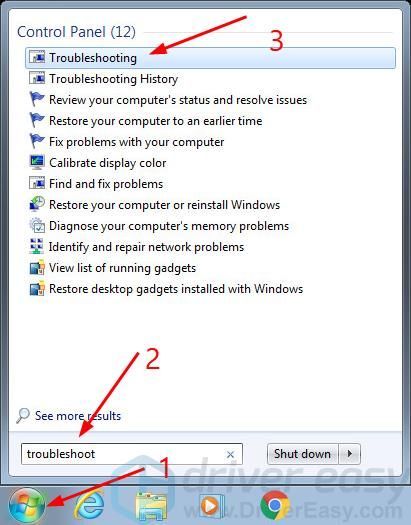
2) Spustelėkite Išspręskite „Windows Update“ problemas .
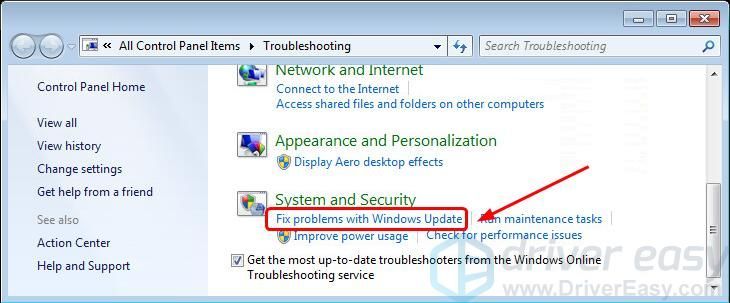
3) Spustelėkite Kitas .
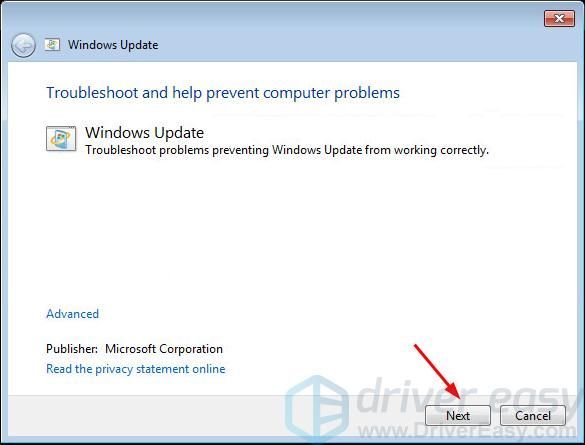
Tada „Windows“ automatiškai aptiks „Windows“ naujinimo paslaugos problemas.
4] Paleiskite „Windows Update“ po trikčių šalinimo, kad sužinotumėte, ar jis veikia.
Pastaba: jei matote pranešimą, kad trikčių diagnostika negalėjo nustatyti problemos arba „Windows Update“ vis tiek neveikia, išbandykite kitą metodą.2 metodas: atnaujinkite savo RST tvarkyklę
Dažniausiai tai atsitinka, kai „Windows Rapid“ saugiosios technologijos tvarkyklė yra pasenusi, sugadinta arba jos nėra.Galite pabandyti atnaujinti RST tvarkyklę, kad išspręstumėte problemą.
RST tvarkyklę galite atnaujinti dviem būdais - rankiniu būdu ir automatiškai.
Neautomatiškai atnaujinkite savo RST tvarkyklę - Galite rankiniu būdu atnaujinti savo RST tvarkyklę apsilankę oficialioje „Intel“ svetainėje,ir ieško naujausio teisingo tvarkyklės. Nepamirškite pasirinkti tik tvarkyklių, suderinamų su jūsų „Windows 7“ variantu.
Automatiškai atnaujinkite savo RST tvarkyklę -Jei neturite laiko, kantrybės ar kompiuterinių įgūdžių atnaujinti savo RST tvarkyklę rankiniu būdu, galite tai padaryti automatiškai Vairuotojas lengvai .„Driver Easy“ automatiškai atpažins jūsų sistemą ir ras tinkamas tvarkykles jūsų įrenginiui ir jūsų „Windows 10“ variantui, ir juos tinkamai atsisiųs ir įdiegs.:
1) parsisiųsti ir įdiekite „Driver Easy“.
2] Paleiskite „Driver Easy“ ir spustelėkite mygtuką Skenuoti dabar mygtuką. Tada „Driver Easy“ nuskaitys jūsų kompiuterį ir aptiks visas tvarkykles, turinčias problemų.
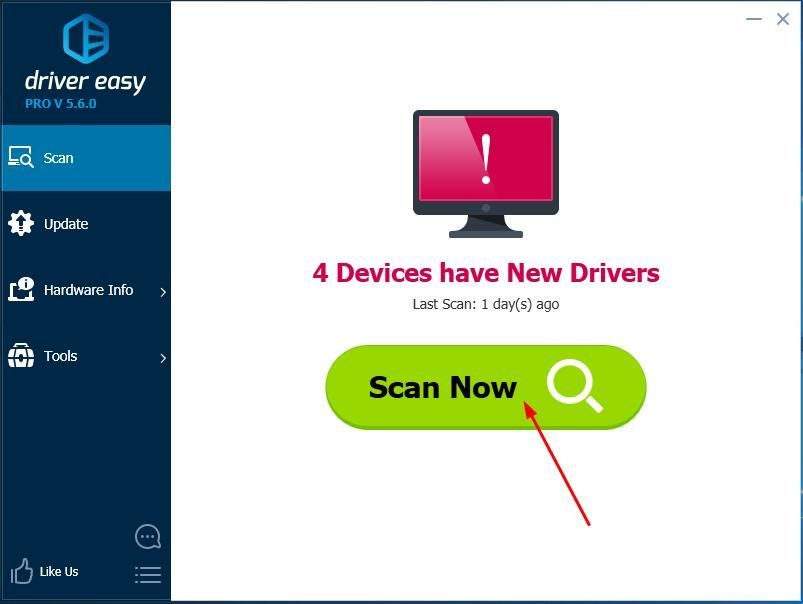
3)Spustelėkite Atnaujinti mygtuką šalia pažymėto RST tvarkyklės, kad automatiškai atsisiųstumėte ir įdiegtumėte teisingą tos tvarkyklės versiją (tai galite padaryti naudodami LAISVAS versija).
Arba spustelėkite Atnaujinti viską automatiškai atsisiųsti ir įdiegti teisingą visi tvarkyklių, kurių trūksta arba pasenę jūsų sistemoje. (Tam reikia Dėl versija, suteikiama su visišku palaikymu ir 30 dienų pinigų grąžinimo garantija. Spustelėkite Atnaujinti viską.)
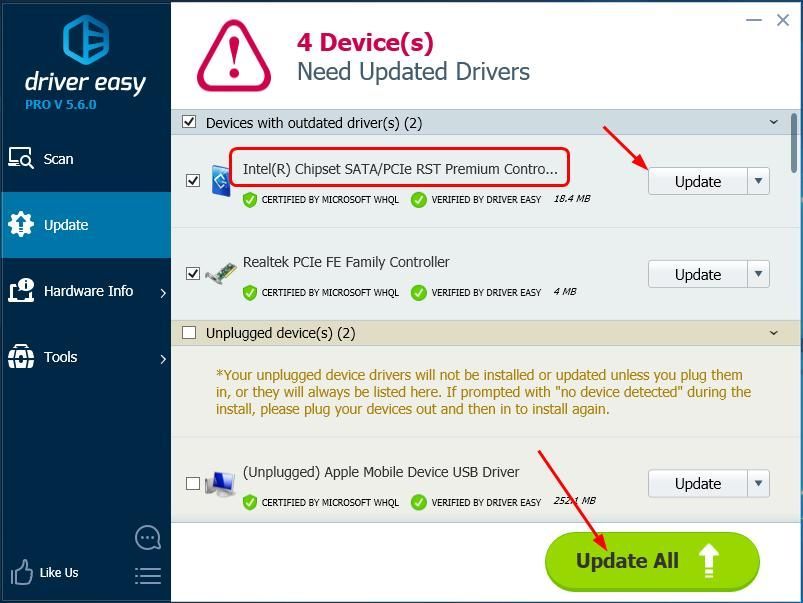
4] Iš naujo paleiskite kompiuterį ir pabandykite atlikti „Windows Update“, kad sužinotumėte, ar jis veikia.
3 metodas: užregistruokite langų naujinimo paslaugą
Jei kuris nors iš „Windows Update“ susijusių .dlls failų nėra tinkamai užregistruotas, taip pat galite susidurti su šia problema. Norėdami tai išspręsti, galite užregistruoti „Windows Update“ paslaugą atlikdami šiuos veiksmus:
Prieš tai pirmiausia sustabdykite „Windows Update“ paslaugą savo kompiuteryje:
1) Klaviatūroje paspauskite „Windows“ logotipo raktas  ir R (tuo pačiu metu) iškviesti langelį Vykdyti.
ir R (tuo pačiu metu) iškviesti langelį Vykdyti.
2) Tipas paslaugos.msc ir spustelėkite Gerai .

3) Raskite ir dešiniuoju pelės mygtuku spustelėkite Windows 'naujinimo ir pasirinkite Sustabdyti .
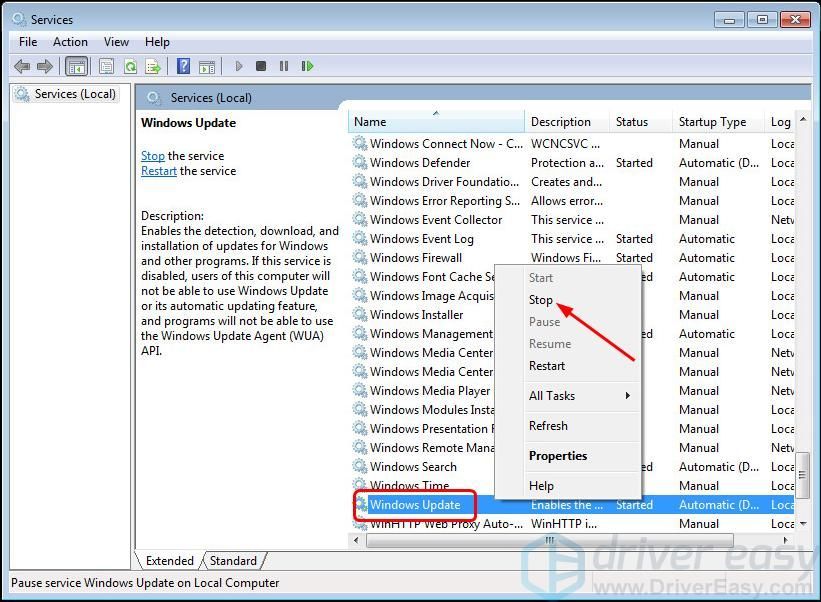
Tada užregistruokite „Windows“ naujinimo paslaugą:
4) Spustelėkite mygtuką Pradėti, įveskite cmd paieškos laukelyje ir tada dešiniuoju pelės mygtuku spustelėkite cmd pasirinkti Vykdyti kaip administratorių .
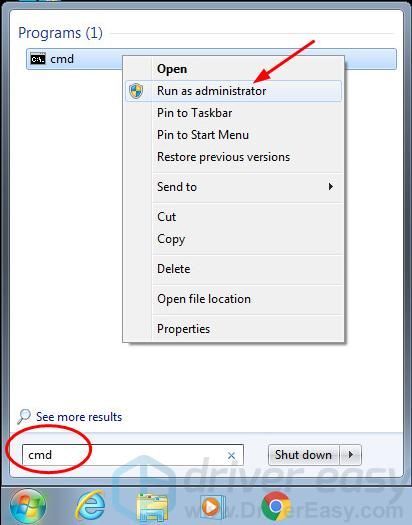
5) Spustelėkite Taip kai paragino Vartotojo abonemento kontrolė.
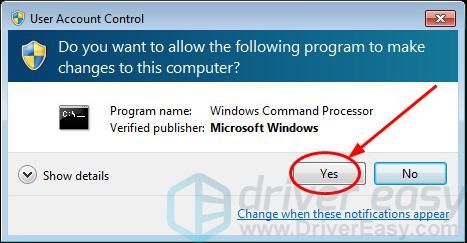
6) Įveskite šią komandą ir paspauskite Įveskite po kiekvieno:
regsvr32 wuapi.dll
regsvr32 wuaueng.dll
regsvr32 wups.dll
regsvr32 wups2.dll
regsvr32 wuwebv.dll
regsvr32 wucltux.dll
Spustelėkite Gerai kai bus paraginta.
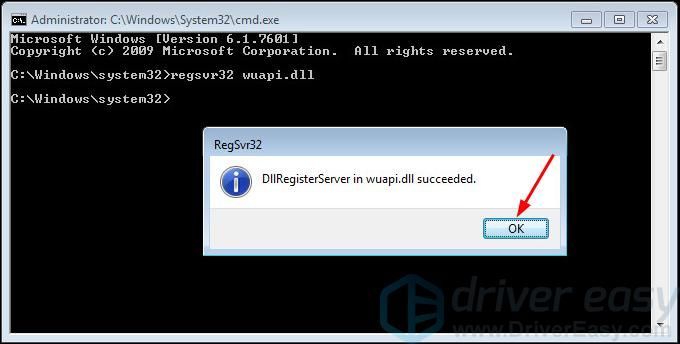
Dabar iš naujo paleiskite „Windows Update“ paslaugą kompiuteryje:
7) Klaviatūroje paspauskite „Windows“ logotipo raktas  ir R (tuo pačiu metu) iškviesti langelį Vykdyti.
ir R (tuo pačiu metu) iškviesti langelį Vykdyti.
8) Tipas paslaugos.msc ir spustelėkite Gerai .

9) Raskite ir dešiniuoju pelės mygtuku spustelėkite Windows 'naujinimo ir pasirinkite Pradėti .
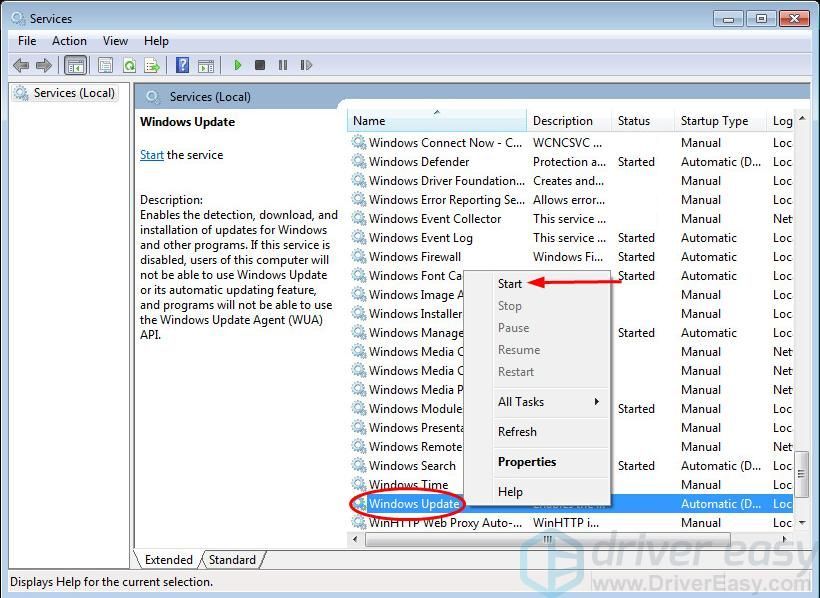
10] Iš naujo paleiskite kompiuterį ir pabandykite atlikti „Windows“ naujinimą „Windows“, kad sužinotumėte, ar jis veikia.
4 metodas: pašalinkite „Windows“ naujinimo istoriją ir iš naujo paleiskite „Windows Update“ paslaugą
Šią problemą taip pat gali sukelti sugadinti „Windows Update“ istorijos failai. Galite pabandyti pašalinti „Windows“ naujinimo istoriją ir sužinoti, ar tai gali vėl išsaugoti „Windows“ naujinimą.
Pastaba: „Windows“ naujinimo istorijos failai išsaugomi „Windows“ programinės įrangos platinimo aplanke. Atlikę šiuos veiksmus pašalinsite visus failus šiame aplanke ir atkursite „Windows 7“ duomenų saugyklą. Išbandykite šį metodą tik tuo atveju, jei visų pirma metodai nepavyksta.Prieš pašalindami aplanką, sustabdykite „Windows“ naujinimo paslaugą savo „Windows“:
1) Klaviatūroje paspauskite „Windows“ logotipo raktas  ir R (tuo pačiu metu) iškviesti langelį Vykdyti.
ir R (tuo pačiu metu) iškviesti langelį Vykdyti.
2) Tipas paslaugos.msc ir spustelėkite Gerai .

3) Raskite ir dešiniuoju pelės mygtuku spustelėkite Windows 'naujinimo ir pasirinkite Sustabdyti .
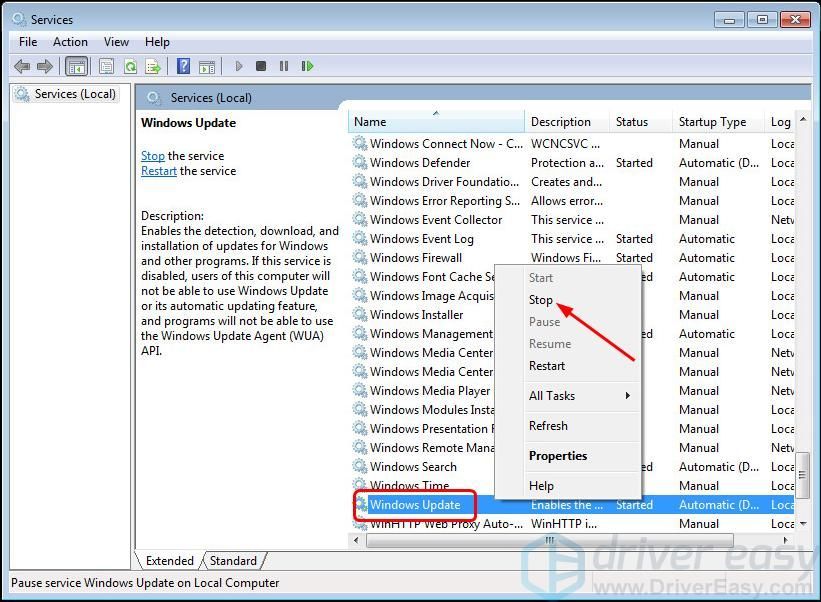
Tada pašalinkite „Windows“ naujinimo istoriją:
4) Klaviatūroje paspauskite „Windows“ logotipo raktas  ir IS (tuo pačiu metu) atidaryti „Windows Explorer“ .
ir IS (tuo pačiu metu) atidaryti „Windows Explorer“ .
5] Nukopijuokite ir įklijuokite šį adresą į savo adresų juostą „Windows Explorer“: C: Windows SoftwareDistribution
6) Pasirinkite visus failus Programinės įrangos platinimas aplanką ir dešiniuoju pelės mygtuku spustelėkite, kad pasirinktumėte Ištrinti . 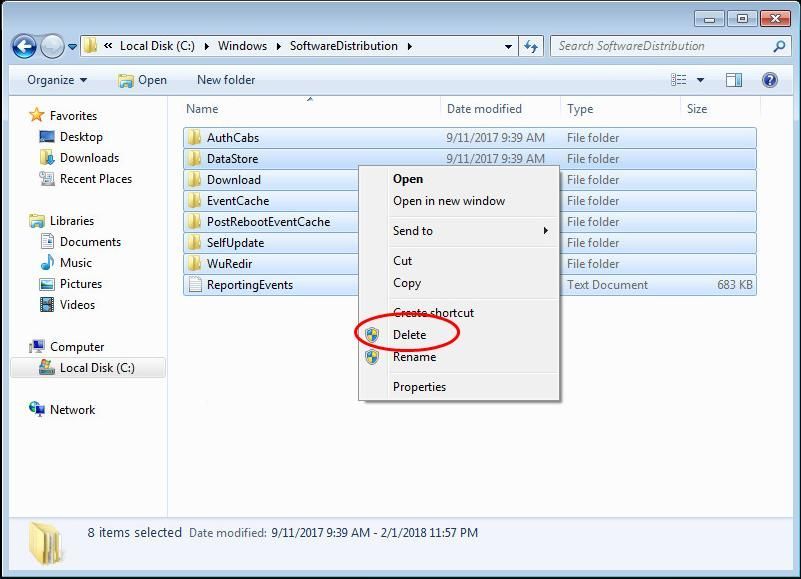
7) Spustelėkite Taip .
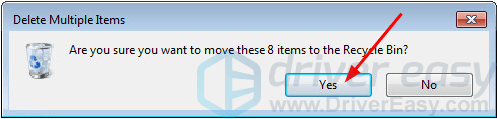
Dabar iš naujo paleiskite „Windows Update“ paslaugą kompiuteryje:
8) Klaviatūroje paspauskite „Windows“ logotipo raktas  ir R (tuo pačiu metu) iškviesti langelį Vykdyti.
ir R (tuo pačiu metu) iškviesti langelį Vykdyti.
9) Tipas paslaugos.msc ir spustelėkite Gerai .

10) Raskite ir dešiniuoju pelės mygtuku spustelėkite Windows 'naujinimo ir pasirinkite Pradėti .
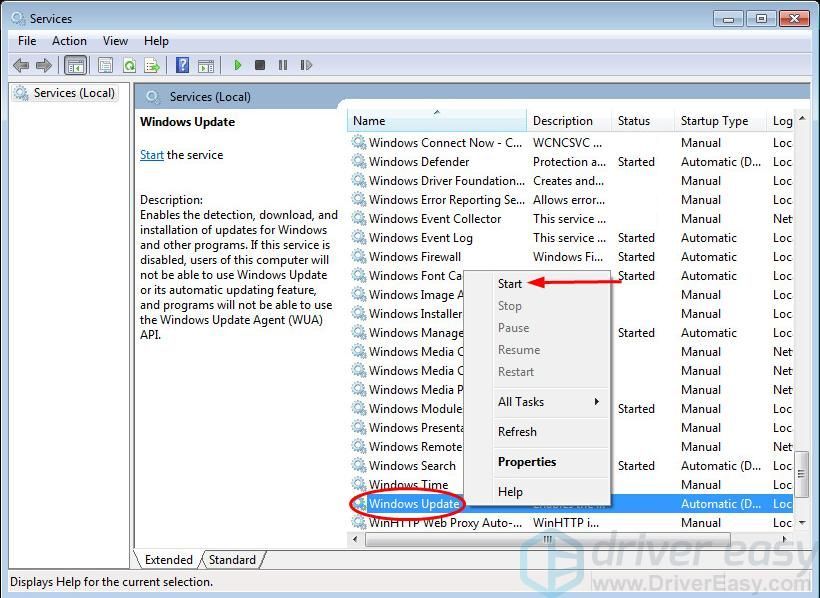
Dabar pabandykite atlikti „Windows“ naujinimą sistemoje „Windows“, kad pamatytumėte, ar jis veikia.



![[Išspręsta] „Windows 11“ užduočių juosta neveikia](https://letmeknow.ch/img/knowledge/29/windows-11-taskbar-not-working.jpg)


